Java基础入门
Hello,各位小伙伴大家好,欢迎来到Java的世界,咱们正式开干!!!
一、 Java背景知识
在正式开干之前,我们先了解一下Java的背景知识,方便以后你在和大家聊Java的时候可以说到一块去。
1.1 Java语言的历史
- Java是哪家公司的产品?
Java是美国Sun(Stanford University Network,斯坦福大学网络公司)公司在1995年推出的一门计算机高级编程语言。但是在2009年是Sun公司被Oracle(甲骨文)公司给收购了,所以目前Java语言是Oracle公司所有产品。
- Java名称的来历?
早期这门语言的名字其实不叫Java,当时称为Oak(橡树的意思),为什么叫橡树呢?原因是因为Sun公司的门口种了很多橡树,但是后来由于商标注册时,Oak商标已经其他公司注册了,所以后面改名为Java了。那么有人好奇为什么叫Java呢?Java是印度的一个岛屿,上面盛产咖啡,可能是因为他们公司的程序员喜欢喝咖啡,所以就改名为Java了。
- Java的创始人是谁?
- 说完Java名称的来历之后,接下来我们聊聊Java的祖师爷是谁? Java的联合创始人有很多,但是行业普遍认可的Java的创始人 是詹姆斯●高斯林,被称为Java之父
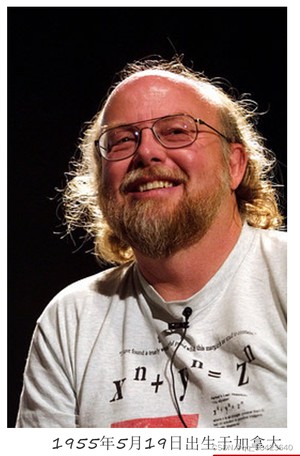
1.2 Java能做什么
了解了Java语言的历史之后,接下来,大家比较关心的问题可能是Java到底能做什么了?
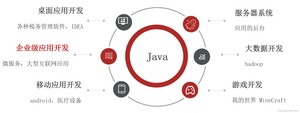
其实Java能做的事情非常多,它可以做桌面应用的开发、企业互联网应用开发、移动应用开发、服务器系统开发、大数据开发、游戏开发等等。
虽然Java能做的事情非常多,但并不是每一个方向都被市场认可(比如桌面应用使用Java语言开发就不太方便,而使用C#语言是比较推荐的)。目前Java的主流开发方向是使用Java开发企业级互联网应用程序(很多公司的OA系统,客户关系管理系统都是用Java语言开发的)
1.3 Java的技术体系
说完Java语言能做什么之后,接下来我们再给同学们介绍一下Java的技术体系。所谓技术体系,就是Java为了满足不同的应用场景提供了不同的技术版本,主要有三个版本。
- Java SE(Java Standard Edition):叫做标准版,它是后面两个版本的基础,也就是学习后面两个版本必须先学习JavaSE。
- Java EE(Java Enterprise Edition): 叫做企业版,它是为企业级应用开发提供的一套解决方案。
- Java ME(Java Micro Edition):叫做小型版,它为开发移动设备的应用提供了一套解决方案。目前已经不被市场认可(淘汰),取而代之的是基于Android系统的应用开发。
二、 Java快速入门
上一章我们给小伙伴们介绍了Java的相关背景,你们现在是不是就想马上用一下Java呀?先不着急,我们得先得安装Java的开发环境,才能使用Java语言开发程序(ps: 就像你先需要安装微信,才能使用微信和朋友聊天是一样的)。
这里所说的Java开发环境,实际上就是Java官方提供的一个软件,叫做JDK(全称是Java Develop Kit),翻译过来意思就是Java开发工具包。我们先要到官网上去下载JDK,然后安装在自己的电脑上,才可以在自己的电脑上使用JDK来开发Java程序
JDK的版本有很多,下图是JDK版本更新的历程图,有LTS标识的是长期支持版本(意思就是Oracle会不定期更新)。目前公司中用得最多的版本是JDK8版本,在目前这套课程中我们为了将一些新特性会使用JDK17版本。
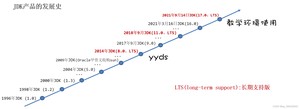
下面已经给小伙伴们提供了详细的JDK下载和安装过程的截图,大家只需要按照步骤操作就行。
2.1 JDK下载和安装
- JDK的下载
这是JDK下载的官方网址 https://www.oracle.com/java/technologies/downloads/,你需要把该网址复制到浏览器的地址栏,敲回车

进入网址后,选择JDK17版本,找到Windows标签,选择x64 Installer版本。如下图所示
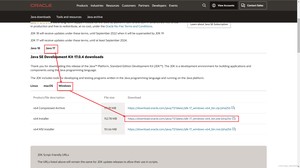
下载完成之后,在你下载的目录下会出现一个JDK的安装包,如下图所示

到这JDK的下载就完成了,接下来就需要按照下面的步骤完成JDK安装.
- JDK的安装
双击安装包,按照下图引导,点击下一步即可安装。需要注意的是安装JDK后不像你安装一样会在桌面上显示一个图标,JDK安装后桌面上没有图标!!!
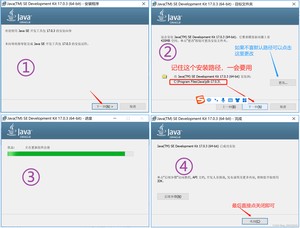
如何验证安装成功了呢?
刚才不是让你记住安装目录吗?你记住了吗?如果你自己修改过目录,就打开你自己修改的目录(呀!!忘记了o(╥﹏╥)o,那我帮不了你了,谁让你不认真看的);如果没有修改安装目录,默认在目录下。
在文件资源管理器打开JDK的安装目录的bin目录,会发现有两个命令工具 ,这就是JDK提供给我们使用的编译工具和运行工具,如下图所示
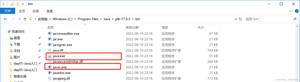
我们现在就使用一下 这两个工具,测试一下JDK是否可用
- 第一步:在JDK的bin目录,地址栏输入cmd,回车

输入完cmd回车后,会出现一个黑窗口,专业说法叫命令行窗口
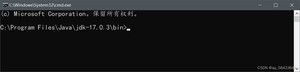
- 第二步:在命令行窗口中输入 回车,然后输入回车
如果出现下面红色框框的提示正确版本号,和我们安装的JDK版本号一致,就说明JDK安装成功

做完以上步骤之后,恭喜小伙伴_,你的电脑上就已经有Java的开发环境了,接下来可以开发Java程序了。
2.2 cmd常见命令
前面测试JDK是否安装成功,需要在黑窗口中输入和 这其实就是JDK查看编译工具和运行工具版本号的命令。
这种输入命令的和电脑交互的方式,称之为命令行交互。也就是说,可以使用命令指挥电脑做事情。接下来我们了解几种Windows系统常见的命令,后面可能会用到。
下面是Windows系统常见的命令以及作用,小伙伴们可以自己试一试。需要注意的是,每敲完一条命令之后,马上敲回车就表示执行这条命名。
2.3 Java入门程序
接下来,我们就正式开始开发第一个入门Java程序。按照国际惯例,学习任何一本编程语言第一个案例都叫做 Hello World,意思是向世界问好,从此开用程序和世界沟通的大门。
编写Java程序的步骤
编写一个Java程序需要经过3个步骤:编写代码,编译代码,运行代码

- 编写代码:任何一个文本编辑器都可以些代码,如Windows系统自带的记事本
- 编译代码:将人能看懂的源代码(.java文件)转换为Java虚拟机能够执行的字节码文件(.class文件)
- 运行代码:将字节码文件交给Java虚拟机执行
编写第一个Java入门程序
按照下面提供的步骤,一步一步的完成第一个Java入门程序的编写、编译和执行。
第一步:新建一个后缀为.java的文本文件,用记事本编写代码如下。
第二步:进入文件所在目录,在地址栏输入cmd回车,即可在此处打开命令行窗口。

编译:在命令行窗口输入编译命令完成编译,编译后会生成一个文件。

第三步:再接着输入就可以运行了,运行结果如下。
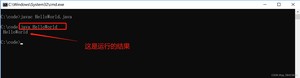
2.4 Java程序中常见的问题
刚才小伙伴们在编写第一个HelloWorld程序的时候,是不是很容易报错啊? 我观察过第一次写代码,90%的同学都会有些小问题的,比如单词写错了! 括号少写一个!等等! 我想给大家说的是,写错代码都是很正常的,一个什么错都犯过的程序员,才是真正的程序员。
下面我们把程序中常见的问题,总结一下。大家在写代码时注意一下这些问题就可以了
- Windows的文件扩展名没有勾选
- 代码写了,但是忘记保存了
- 文件名和类名不一致。
- 英文大小写错误,单词拼写错误,存在中文符号,找不到main方法。 java的入门基础
- 括号不配对。
- 编译或执行工具使用不当。
- 文件扩展名没有打开
下图中文件扩展名的勾勾没有勾选,就会导致你创建的文件是普通的文本文件(.txt)文件,而不是java文件。
正确做法是把文件扩展名的勾选上
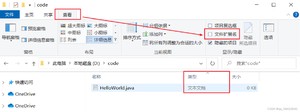
- 文件名和类名不一致
你看下图中,文件名是,但是类名是看出区别了吗?一个是大写的W,一个是小写的w。 不仔细看还真看不出来。
正确写法是文件名叫,类名也叫
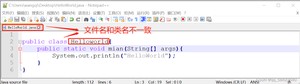
- 单词大小写错吴
下图中不是string和system这两个单词都写错了, 这里是严格区分大小写的
正确写法是String和System
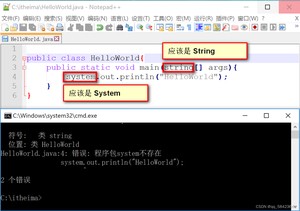
- 主方法写错了
下图所示,主方法的名称写成了,这是错误的。
主方法正确写法:必须是,一个字母都不能错。
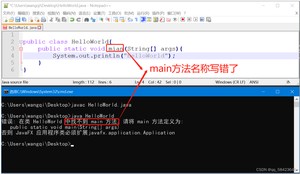
- 标点符号写错了
下图中打印语句最后的分号,写成功中文分号
正确写法应该是英文分号 不仔细看还真看不出区别,要小心
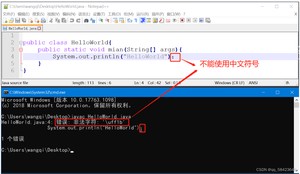
2.5 JDK的组成
在前几节课中我们已经安装了JDK,并且开发了一个Java入门程序,用javac命令编译,用Java命令运行,但是对于Java程序的执行原理并没有过多的介绍。
下面我们把JDK的组成,以及跨平台原理给大家介绍一下,有利于同学们理解Java程序的执行过程。
JDK由JVM、核心类库、开发工具组成,如下图所示

下面分别介绍一下JDK中每一个部分是用来干什么的
JDK、JRE的关系用一句话总结就是:用JDK开发程序,交给JRE运行
2.6 Java的跨平台原理
学完JDK的组成后,我们知道Java程序的执行是依赖于Java虚拟机的。就是因为有了Java虚拟机所以Java程序有一个重要的特性叫做跨平台性。
- 什么是跨平台行呢?
所谓跨平台指的是用Java语言开发的程序可以在多种操作系统上运行,常见的操作系统有Windows、Linux、MacOS系统。
如果没有跨平台性,同一个应用程序,想要在多种操作系统上运行,需要针对各个操作系统单独开发应用。比如微信有Windows版本、MacOS版本、Android版本、IOS版本
- 为什么Java程序可以跨平台呢?
跨平台性的原理是因为在不同版本的操作系统中安装有不同版本的Java虚拟机,Java程序的运行只依赖于Java虚拟机,和操作系统并没有直接关系。从而做到一处编译,处处运行。
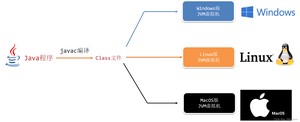
2.7 JDK环境变量配置
JDK安装后,接下我们来学习一个补充知识,叫做Path环境变量
- 什么是Path环境变量?
Path环境变量是让系统程序的路径,方便程序员在命令行窗口的任意目录下启动程序;
- 如何配置环境变量呢?
比如把的启动程序,配置到Path环境变量下就可以在任意目录下启动,按照一下步骤操作。
第一步:先找到启动程序所在的目录,复制这个路径
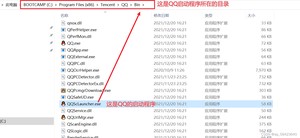
第二步:按照下面的步骤,找到Path环境变量。
首先找到此电脑,右键点击属性,可以按照下面的界面;点击【高级系统设置】,再点击【环境变量】
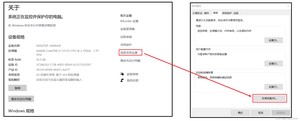
双击Path后,点击新建,把启动目录粘贴进来,不要忘记点确定哦_
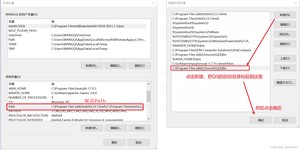
第三步:配置好之后,检查是否配置成功
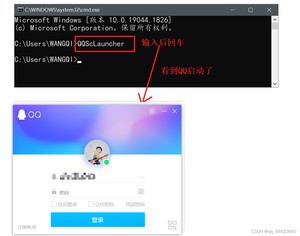
- 将JDK配置到Path路径下
上面我们配置了的启动目录到Path环境变量位置,那么接下来,我们把JDK的bin目录配置到Path环境变量下,这样就可以在任意目录下启动javac和java命令来完成编译和运行了。
第一步:找到JDK的bin目录,复制一下
第二步:将JDK的bin目录粘贴在Path环境变量后面
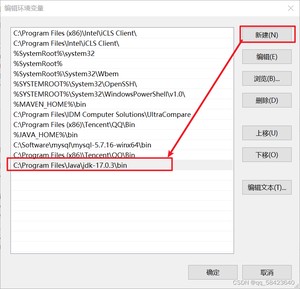
第三步:检测否配置成功
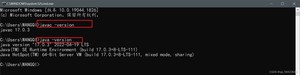
你如果按照前面的操作到这里,就说明JDK环境变量已经配置好了,后面使用JDK命令可以在任意目录下运行。
三、Java开发工具
大家刚才写代码的时候都是用记事本写的,但是有没有觉得记事本写代码不太方便啊!记事本写代码单词写错了没有提示,格式也不好调整,写代码之后还需要我们到命令行使用javac命令手动编译,然后运行。
有没有一种软件能够将写代码、编译、运行等工具集成到一起呢? 有,这就是集成开发环境(Integrated Development Environment ,简称IDE)。除此之外,IDEA还有代码提示、检查代码错误等功能,从而提高程序员的开发效率。
IDE有很多种,常见的Eclipse、MyEclipse、Intellij IDEA、JBuilder、NetBeans等。但是这些IDE中目前比较火的是Intellij IDEA(以下简称IDEA),被众多Java程序员视为最好用的Java集成开发环境,所以我们课程中就以IDEA为开发工具来编写代码,以后大家去公司也建议用IDEA作为开发环境。
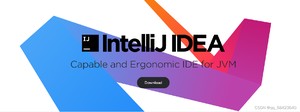
3.1 IDEA下载和安装
为了引导大家正确的完成IDEA的下载和安装,给小伙伴们单独提供了一个文档《IDEA安装、使用、配置.pdf》,文档中提供了IDEA详细的安装和使用步骤,大家只需要按照文档的步骤一步一步操作就行。
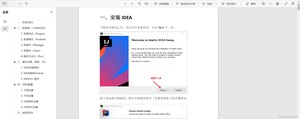
3.2 IDEA编写Java程序
上一节我们安装好了IDEA之后,接下来我们就可以使用IDEA开发一个HelloWorld程序玩一玩!目的是让大家知道在IDEA中开发Java程序的步骤。
想要在IDEA正确的写一个Java程序,必须先认识一下IDEA的管理Java程序的工程结构。
- 第一步:首先得在IDEA中创建一个Project(工程、也叫项目),后面统称为工程。
- 第二步:需要在Project中创建Module(模块),一个工程中可以包含多个模块
- 第三步:需要在Module中新建Package(包),一个模块中可以有多个包
- 第四步:需要在Package中新建Class(类),一个包中可以包含多个类
软件工程其实类似于建筑工程,我们对比建筑工程来理解。
- Project(工程):你可以理解成小区的院子
- Module(模块):你可以理解成小区院子里面的每一栋楼
- Package(包):你可以理解成每一栋楼的一层
- Class(类):你可以理解成每一层的住户
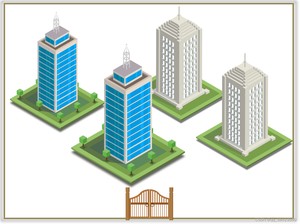
在实际开发中比如淘宝网站这样的工程,但是由于功能很多,所以就把淘宝网站分为不同的模块,首页是一个模块、购物车是一个模块、订单也是一个模块;
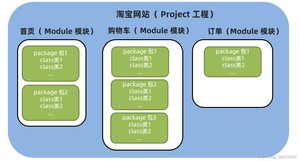

- 创建工程Project
创建工程的步骤比较多,在《IDEA安装、使用、配置.pdf》中提供的详细的引导步骤,照着一步一步的操作就行。
用浏览器打开《IDEA安装、使用、配置.pdf》点击左侧的导航栏可以定位到对应的位置,每一个部分都有截图步骤

3.4 IDEA各种配置
刚才有同学在使用IDEA编写程序时,可能会觉得字体比较小,背景色是黑色的,注释是灰色的,看不清,长时间可能对眼睛不好。我们可以通过IDEA相关的设置,把字体调大一点,背景色调为护眼色,注释也调为绿色。
- 主题配置
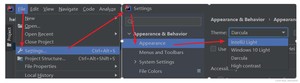
- 字体配置
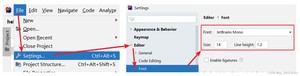
- 背景色配置
把背景色的颜色值,调为204、238、200;就是豆沙绿的护眼色了
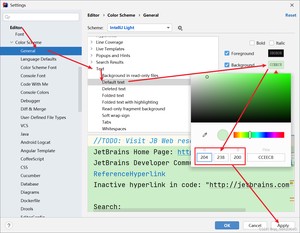
3.5 常用快捷键
讲完IDEA相关配置之后,接下来给大家讲一个很重要的IDEA的使用技巧,这就是IDEA的快捷键,所谓快捷键就是通过键盘上的按键组合起来,就可以帮我们生成代码。使用快捷键可以大大提高我们的开发效率。
下面是几种常见的快捷键,以及他们的作用,大家可以自己试试
快捷键其实有很多,这里列举的是现阶段我们用得比较多的,现在记住不也不要紧,以后经常用,用着用着就记住了。
在后面的课程中讲到一些新的知识点时,还有会继续给大家讲一些新的快捷键。
四. Java基础语法
前面讲到的所有内容,都是为Java程序开发做一些准备工作,我们还没有正式教大家如何编写代码。
想要编写Java代码,就必须学习Java的语法,学习语法最主要做到下面两点就可以了
- 记住语法格式
- 明确这种语法格式能达到什么效果
这里需要给大家说明一点:语法格式是Java语言的设计者规定好的,我们不用关心它为什么这么写,因为它造出来就是这么写的。
4.1 注释
我们先从最简单的语法开始学习,先来学习注释!
- 什么是注释?
注释是解释说明程序的问题,方便自己和别人阅读代码
- 注释有哪几种?格式怎样?
- 下面用注释解释一段代码
再多学一招:每次手动加注释比较麻烦,也可以使用快捷键加注释

4.2 字面量
学习完注释之后,我们来学习一个全新的知识点叫字面量。
- 什么是字面量?
大家不要被这个词搞晕了,它其实很简单,我们知道计算机是来处理数据的,字面量其实就是告诉程序员数据在程序中的书写格式。下面是常用的数据在程序中的书写格式

- 编写程序,在命令行打印输出各种类型的字面值
总结一下:对于字面量,大家只要能够正确写出各种数据就可以了
4.3 变量
学习完字面量之后,接下来我们再来学习变量。对于变量的学习路径如下所示
- 先认识什么是变量?
- 学习为什么要用变量?
- 学习变量有啥应用场景?
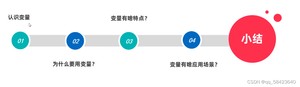
- 什么是变量?
变量是用来记录程序中的数据的。其本质上是内存中的一块区域,你可以把这块区域理解成一个小盒子。
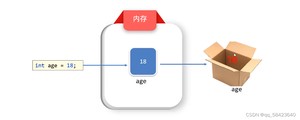
我们通过先通过一段代码演示一下,并解释变量的含义
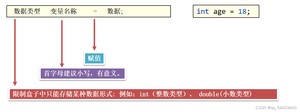
当执行 这句代码时,JVM会在内存中申请一块区域,在这个区域中存储了一个整数18,给这个区域取的名字叫age; 相当于在盒子中存了一个数据18,这个盒子的名字是age,当我们打印age时,就是从盒子中把盒子中的数据取出来再打印。
- 为什么要用变量呢?
使用变量来记录数据,对于数据的管理更为灵活。比如我们有多个地方用到一个整数10,
- 变量有应用场景?
变量的应用场景无处不在,只要是程序中能发生变化的数据,都可以用变量存储。比如:你微信钱包中的余额,你微信的昵称,你微信的个性签名; 余额随着你花钱是不是在变少,昵称和个性签名也可以经常修改。
- 变量的注意事项
变量在实际开发中用得特别多,关于变量使用注意事项需要给大家交代一下。
我们再总结以下几点
- 变量是用来记录程序中的数据的,可以把变量理解成内存中的小盒子,盒子里放的东西就是变量记录的数据
- 变量的定义格式:
- 变量记录的数据程序运行过程中是可以发生改变的:
4.4 关键字
- 什么是关键字?
关键字是java语言中有特殊含义的单词。比如用int表示整数,用double表示小数,等等!
- 关键字有哪些?
我们学习Java的语法其本质就是学习这些关键字的含义,一共有50多个关键字。
- 如何识别那些单词是关键字?
现在我们不用知道这些关键字是什么意思,主要能够根据特点识别那些是关键字就可以了
下图中红色框住的单词都是关键字;没有框住的单词都不是关键字
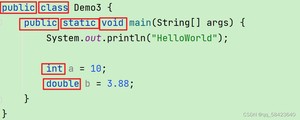
4.5 标志符
所谓标志符其实就是我们自己取的名字。像前面我们取的类名,变量名其实都是标志符。
讲标志符的目的,是让大家知道取名字的规则,不能让我们随即便瞎取。有些规则是强制要求的,不遵守就会报错。还有一些规则是我们建议大家遵守的,这样取名字显得我们更加专业_。
版权声明:
本文来源网络,所有图片文章版权属于原作者,如有侵权,联系删除。
本文网址:https://www.bianchenghao6.com/h6javajc/2489.html
